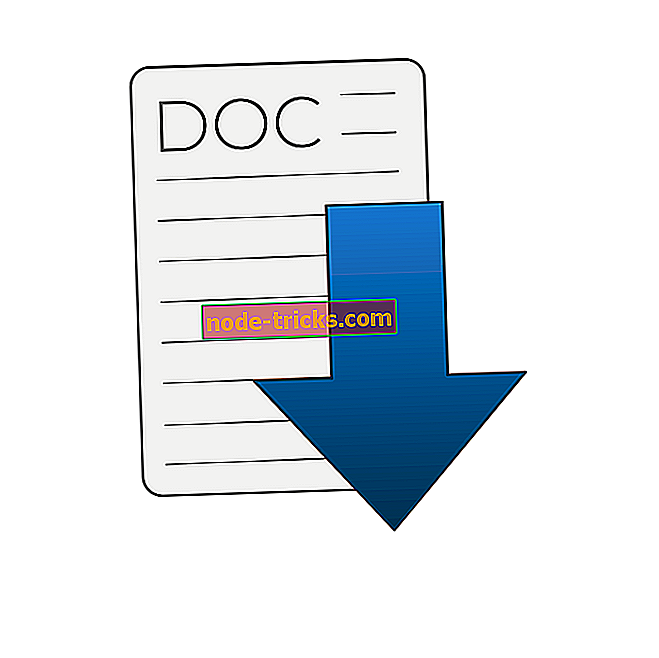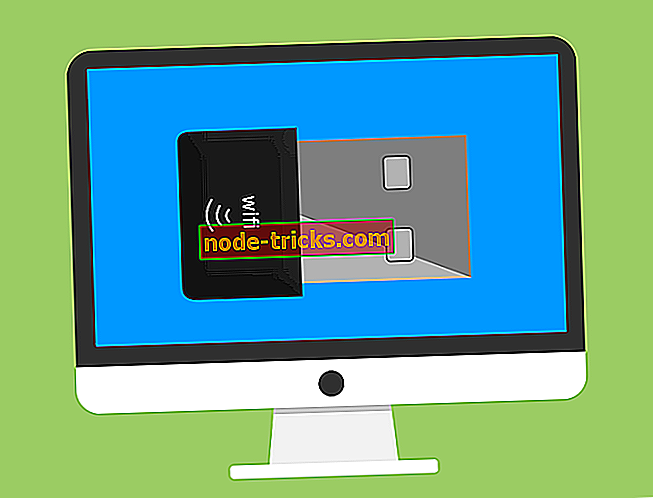إصلاح: خطأ Xbox عند تشغيل DVD
Xbox هو أكثر من مجرد وحدة تحكم للألعاب ، إنه جهاز وسائط متعددة يدعم مجموعة واسعة من الوسائط. نظرًا لأن Xbox جهاز متعدد الوسائط ، يستخدمه المستخدمون لتشغيل أقراص DVD ، ولكن في بعض الأحيان قد تحدث أخطاء أثناء تشغيل أقراص DVD ، وسنقوم اليوم بعرض كيفية إصلاح هذه الأخطاء.
خطأ Xbox عند تشغيل DVD ، وكيفية إصلاحه؟
إصلاح - خطأ Xbox عند تشغيل DVD
الحل 1 - التحقق من الضوابط الأبوية الخاصة بك
في معظم الحالات ، تحدث هذه الأخطاء بسبب الرقابة الأبوية الخاصة بك. تعتبر المراقبة الأبوية ميزة رائعة تسمح لك باختيار نوع المحتوى الذي يمكنك الوصول إليه على Xbox ، ولكن في بعض الأحيان قد يحدث أن قمت بطريق الخطأ بحظر بعض أقراص DVD. لإصلاح هذه المشكلة ، ننصحك بمراجعة ضوابط الوالدين الخاصة بك ومعرفة ما إذا كان كل شيء على ما يرام. للقيام بذلك ، اتبع الخطوات التالية:
- انتقل إلى الإعدادات> العائلة .
- حدد gamertag الذي تريد تغيير إعداداته.
- ضمن إعدادات الخصوصية والإنترنت ، اختر تغيير الإعدادات .
- قم بإجراء التغييرات اللازمة.
إذا كنت تفضل ذلك ، يمكنك أيضًا تغيير الضوابط الأبوية من خلال جهاز الكمبيوتر الخاص بك باتباع الخطوات التالية:
- قم بتسجيل الدخول إلى حساب Xbox الخاص بك باستخدام أي متصفح ويب.
- انقر فوق حسابي> الأمان والأسرة والمنتديات .
- الآن انقر فوق Xbox 360 Online Safety .
- حدد الحساب الذي تريد ضبط إعداداته.
- قم بإجراء التغييرات اللازمة وانقر فوق حفظ .
بعد تغيير عناصر الرقابة الأبوية على جهاز Xbox ، تحقق من حل مشكلة تشغيل أقراص DVD.
الحل 2 - التحقق من منطقة DVD
يمكن تشغيل بعض أقراص DVD فقط في منطقة معينة وقبل تشغيلها ، تحتاج إلى التحقق من رمز المنطقة. تحتوي جميع أقراص DVD على رمز منطقة على علبة DVD ، وإذا اشتريت قرص DVD في منطقة مختلفة ، فقد لا تتمكن من تشغيله على Xbox. على سبيل المثال ، إذا اشتريت Xbox في الولايات المتحدة ، لكنك اشتريت DVD في أوروبا أو في أي منطقة أخرى ، فمن المحتمل أنك لن تتمكن من تشغيله. إذا كان الأمر كذلك ، فلا يمكنك فعل الكثير باستثناء استخدام قرص DVD متوافق مع منطقتك.
الحل 3 - تنظيف القرص الخاص بك
في بعض الأحيان ، يمكنك حل هذه المشكلة ببساطة عن طريق تنظيف القرص. للقيام بذلك ، استخدم قطعة قماش ناعمة ونظيفة ومبللة قليلاً. امسك القرص على الحواف وتأكد من عدم لمس سطحه. استخدم قطعة القماش وتنظيف القرص عن طريق مسح القرص من الوسط إلى الحواف بحركة مستقيمة. بعد تنظيف القرص ، تأكد من جفافه وحاول تشغيله مرة أخرى.
الحل 4 - حاول تشغيل القرص على وحدة تحكم مختلفة
إذا لم تتمكن من تشغيل قرص DVD على جهاز Xbox ، فقد تحتاج إلى تجربة القرص على وحدة تحكم Xbox مختلفة. من خلال القيام بذلك ، ستتمكن من تحديد ما إذا كانت المشكلة هي وحدة التحكم أو القرص. إذا تم تشغيل القرص دون أي مشاكل على وحدة تحكم مختلفة ، فهذا يعني أنه قد تكون هناك مشكلة في جهاز Xbox.
الحل 5 - تحقق مما إذا كان تطبيق مشغل Blu-ray مثبتًا أم لا
إذا كنت تواجه مشكلات في تشغيل أقراص Blu-ray ، فيجب عليك التحقق من تثبيت تطبيق Blu-ray Player على وحدة التحكم الخاصة بك. إذا لم يكن لديك تطبيق Blu-ray ، فيمكنك تثبيته باتباع الخطوات التالية:
- على شاشتك الرئيسية ، حدد المتجر .
- الآن حدد بحث .
- في شريط البحث ، أدخل Blu-ray واضغط على زر القائمة .
- حدد تطبيق Blu-ray Player بمجرد ظهوره.
- حدد خيار Free أو Install لتنزيل وتثبيت تطبيق Blu-ray.
بدلاً من ذلك ، يمكنك تثبيت تطبيق Blu-ray ببساطة عن طريق إدخال القرص. للقيام بذلك ، اتبع الخطوات التالية:
- أدخل قرص Blu-ray أو قرص DVD في وحدة التحكم الخاصة بك.
- حدد تطبيق Blu-ray Player .
- حدد خيار مجاني أو تثبيت .
- انتظر حتى يتم تثبيت التطبيق وسيبدأ تشغيل القرص تلقائيًا.
بعد تثبيت التطبيق ، يجب أن تكون قادرًا على مشاهدة أقراص DVD ببساطة عن طريق إدخال القرص في وحدة التحكم واختيار مشغل Blu-ray من الشاشة الرئيسية.
الحل 6 - تغيير وضع الطاقة
إذا لم تتمكن من تشغيل قرص DVD على وحدة التحكم الخاصة بك ، فقد تحتاج إلى محاولة تغيير وضع الطاقة الخاص بك. أبلغ المستخدمون عن بعض مشكلات وضع التشغيل الفوري ، لذلك قد ترغب في تغيير ذلك باتباع الخطوات التالية:
- في الشاشة الرئيسية ، انتقل إلى اليسار لفتح الدليل.
- اختر الإعدادات> كل الإعدادات .
- الآن حدد الطاقة> وضع الطاقة .
- حدد خيار توفير الطاقة .
- أنت الآن بحاجة إلى أداء دورة الطاقة الصلبة. للقيام بذلك ، اضغط مع الاستمرار على زر الطاقة لمدة 10 ثوانٍ.
- بعد إيقاف تشغيل وحدة التحكم الخاصة بك ، أعد تشغيلها مرة أخرى عن طريق الضغط على زر الطاقة.
- أدخل القرص مرة أخرى وتحقق من حل المشكلة.
الحل 7 - ضع جهاز Xbox في وضع مستقيم
أبلغ بعض المستخدمين أنهم غير قادرين على ممارسة الألعاب على أجهزة Xbox الخاصة بهم. بعد إدخال قرص اللعبة ، سيحصلون على خيار لتشغيل DVD مما يجعل ألعابهم غير قادرة على اللعب. أحد الحلول المقترحة هو وضع Xbox في وضع مستقيم. بعد القيام بذلك ، أدخل قرص اللعبة مرة أخرى وانتظر حتى يتعرف عليه Xbox. بعد ذلك ، يجب التعرف على القرص الخاص بك وستتمكن من لعب لعبتك.
الحل 8 - مسح تخزين أقراص Blu-ray الثابت وعنوان MAC
بشكل افتراضي ، يقوم Xbox One تلقائيًا بتنزيل المحتوى المرتبط بأقراص Blu-ray ، مثل الميزات الإضافية للأفلام على سبيل المثال. في بعض الأحيان ، قد يتسبب هذا المحتوى في حدوث مشكلات أثناء تشغيل أقراص DVD ، وبالتالي تحتاج إلى إزالته. للقيام بذلك ، اتبع الخطوات التالية:
- انتقل إلى الإعدادات> القرص و Blu-Ray .
- في قسم Blu-Ray ، حدد التخزين الدائم .
- الآن حدد مسح التخزين المستمر .
- اختياري: قم بمسح التخزين الثابت عدة مرات لحل المشكلة.
بعد القيام بذلك ، تحتاج إلى مسح عنوان MAC عن طريق القيام بما يلي:
- اضغط على ابدأ على الشاشة الرئيسية .
- انتقل إلى الإعدادات .
- انتقل الآن إلى إعدادات الشبكة> الإعدادات المتقدمة> عنوان Mac البديل .
- حدد الخيار مسح .
- اختياري: قم بإيقاف تشغيل وحدة التحكم الخاصة بك وافصل جميع الكابلات. اترك وحدة التحكم الخاصة بك لمدة دقيقتين أو أكثر وأعد توصيل جميع الكابلات وأعد تشغيل وحدة التحكم.
الحل 9 - امسك درج الأقراص لعدة ثوانٍ
أبلغ عدد قليل من المستخدمين أنهم تمكنوا من حل هذه المشكلة ببساطة عن طريق الضغط على علبة القرص لبضع ثوان عند إدخال القرص. يؤدي هذا في بعض الأحيان إلى حل المشكلة أثناء تشغيل أقراص DVD ، لذلك قد ترغب في تجربة ذلك.
الحل 10 - تغيير إعدادات Blu-ray
وفقًا للمستخدمين ، قد تتمكن من حل هذه المشكلة ببساطة عن طريق تغيير إعدادات Blu-ray. للقيام بذلك ، اتبع الخطوات التالية:
- انتقل إلى الإعدادات> القرص و Blu-ray .
- إذا كنت تعيش في الولايات المتحدة ، فتأكد من تحديد خيار 120 هرتز . إذا كنت متواجدًا في المملكة المتحدة أو تستخدم 220 هرتز ، فحدد الخيار 24 هرتز .
- بعد القيام بذلك ، تحقق من حل المشكلة.
تشغيل أقراص DVD على Xbox ليس دائمًا عملية سلسة ، وأحيانًا قد تحدث أخطاء معينة. إذا واجهت أي أخطاء أثناء تشغيل أقراص DVD على جهاز Xbox ، فتأكد من تجربة بعض حلولنا من هذه المقالة.